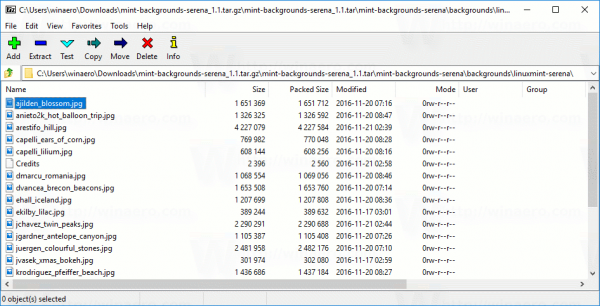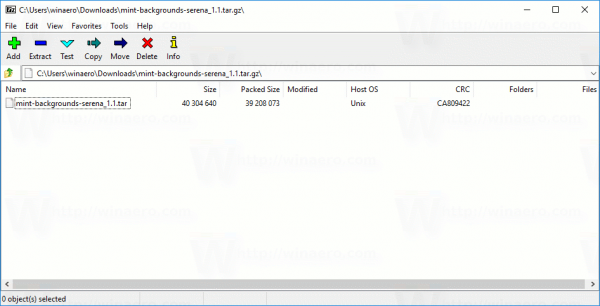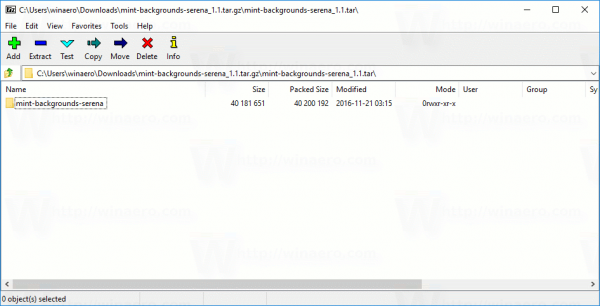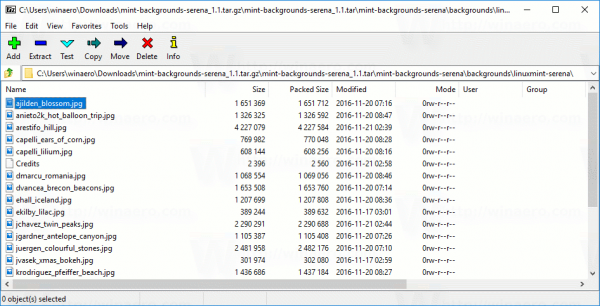Linux Mint 18.1 Το 'Serena' διαθέτει πολύ όμορφες ταπετσαρίες τις οποίες πολλοί χρήστες θα χαρούσαν να χρησιμοποιήσουν στους υπολογιστές τους, π.χ. σε Windows ή σε άλλη διανομή Linux. Εδώ είναι πώς να τα κατεβάσετε.
Ταπετσαρίες για τις οποίες αναφέρομαι έχουν ως εξής:





















 Περιέχει πολύ όμορφα τοπία και φωτογραφίες της φύσης και άλλες εκπληκτικές εικόνες που φαίνονται ωραίες στην επιφάνεια εργασίας.
Περιέχει πολύ όμορφα τοπία και φωτογραφίες της φύσης και άλλες εκπληκτικές εικόνες που φαίνονται ωραίες στην επιφάνεια εργασίας.
μετάδοση στο Chromecast από hotspot για κινητά Android
Μπορείτε να κατεβάσετε ολόκληρο το σύνολο εικόνων εδώ:
Λήψη ταπετσαριών Linux Mint 18.1
Το αρχείο είναι αρχείο TAR.GZ. Μπορεί να αποσυσκευαστεί εύκολα χρησιμοποιώντας οποιαδήποτε σύγχρονη εφαρμογή αρχειοθέτησης. Το αγαπημένο μου εργαλείο είναι 7-φερμουάρ .
Για να αποσυσκευάσετε εικόνες,
πάρτε το λογισμικό Windows 10 ιδιοκτησίας
- Κατεβάστε το αρχείο χρησιμοποιώντας τον παραπάνω σύνδεσμο.
- Ανοίξτε το αρχείοmint-backgrounds-serena_1.1.tar.gzσε 7-φερμουάρ.
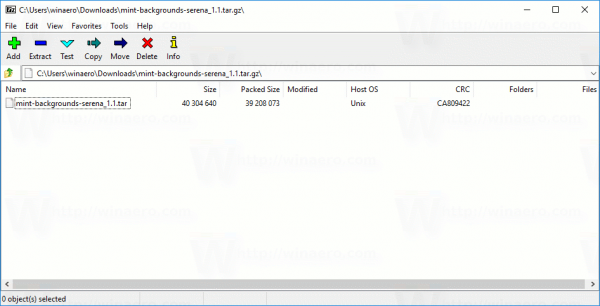
- Εκεί, θα βρείτε το αρχείομέντα-φόντο-serena_1.1.tar. Κάντε διπλό κλικ για να ανοίξετε τα περιεχόμενά του.
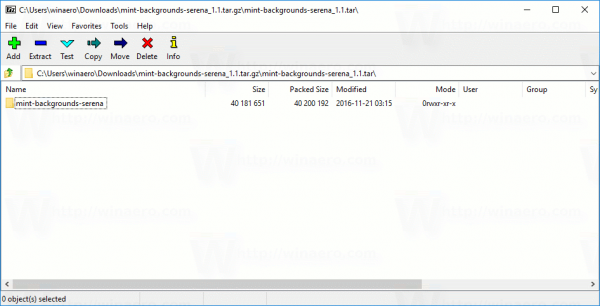
- Μεταβείτε στο φάκελο mint-backgrounds-serena backgrounds linuxmint-serena. Εκεί θα βρείτε όλες τις εικόνες αυτής της έκδοσης: